相信有使用u盘的用户就有过这样的体验吧,U盘里面有重要的隐私的文件,但是朋友有急事要用又不得不借给他,又不想U盘里面的数据被看到了,怎么办?其实可以给U盘分区然后加密来实现这一效果了,怎么去分区,下面,小编就来教大家如何去给U盘分区。
U盘现在是越来越运用的普遍了,而在通常情况下我们的U盘都只有一个盘符也就是一个分区的,但现在U盘的容量是越来越大了,我们是不是也可以像使用硬盘那样把U盘分成多个分区?下面,小编就来跟大家分享u盘分区工具给U盘分区的操作方法了。
u盘分区工具下载
先在电脑上插入U盘,然后打开udiskhelper,进入软件主界面。
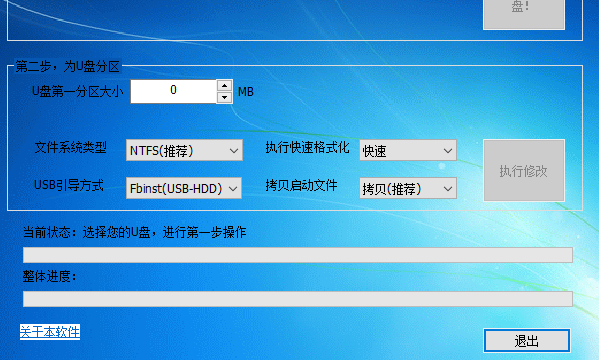
分区工具电脑图解1
选择您的U盘一栏中选择您要进行分区的U盘(

分区工具电脑图解2
进入第二步,为U盘分区,其能够支持设置第一分区大小,文件系统类型、执行快速格式化、USB引导方式等参数。
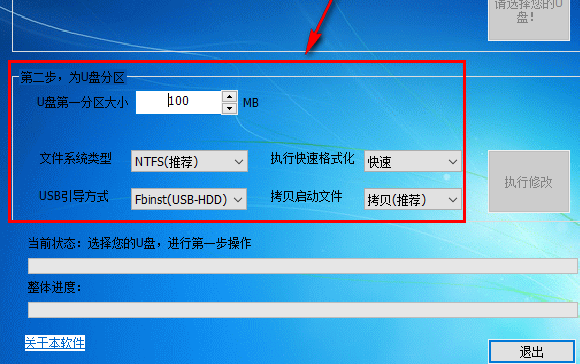
分区工具电脑图解3
点击“执行修改”按钮即可进行分区,等待完成
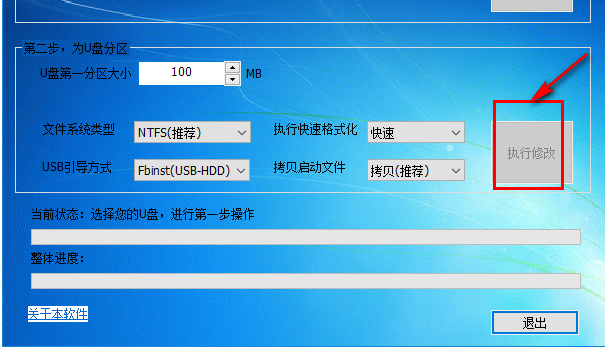
u盘电脑图解4
可以在下方的进度读条中查看U盘分区的进度。
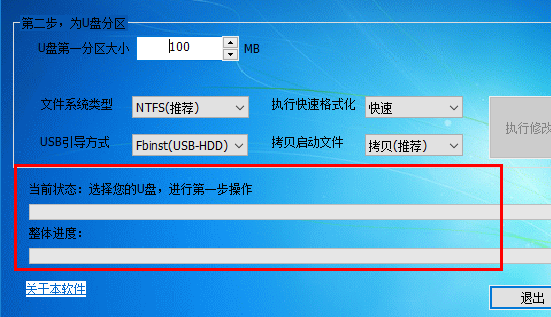
u盘分区电脑图解5
以上就是使用u盘分区工具给U盘分区的操作方法了。